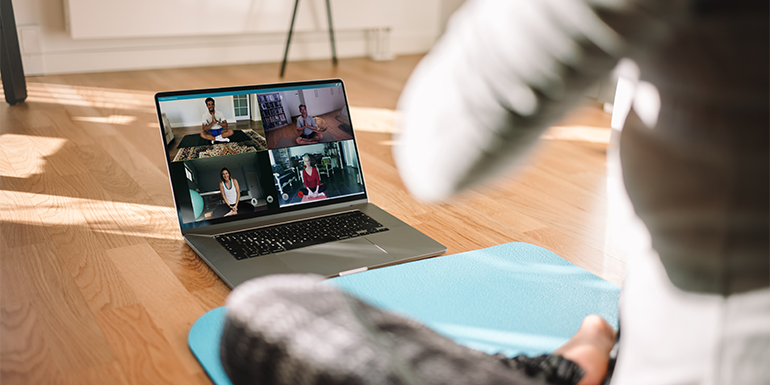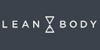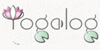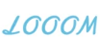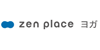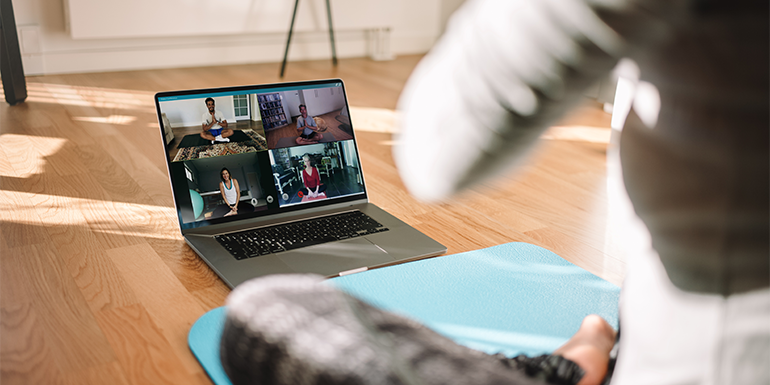
オンラインヨガレッスンで使われているビデオ通話ツールといえばZoomです。
この記事ではZoomを使ってレッスンに参加する方法を詳しく解説します。スマホやタブレット、PCがあれば簡単にできるのでぜひ参考にしてください。
またZoomでレッスンを受ける際の注意点も紹介します。
今さら聞けない「Zoom」ってどんなもの?

Zoomとは?
Zoomはオンライン上で複数の人と会話やレッスン、ミーティングなどができるビデオ・Web会議アプリです。パソコンやスマートフォン、タブレットなどのデバイスにアプリをダウンロードすれば、誰でも無料で利用することができます。
新型コロナウイルスの影響による外出自粛があったことで、ヨガや英会話など多くのレッスンがライブレッスンに切り替わり、身近なツールになった人も多いと思います。
Zoomができないとレッスンは受けられないの?
オンラインヨガの場合、必ずZoomが必要という訳ではありません。
オンラインヨガには、リアルタイムでレッスンが受けられるライブレッスンと、録画された動画を視聴するビデオレッスンがあります。Zoomが必要なのはライブレッスンですが、Zoom以外のシステムを使っている場合もあります。
受けたいヨガレッスンがビデオレッスンのみであれば、Zoomができなくてもレッスンを受けることはできます。
Zoomでオンラインヨガをするメリット
外出自粛でリモートが広がり、Zoomを含めスカイプやライン通話などさまざまなサービスが話題になりました。
しかし、現在「リモートといえばZoom」というくらいZoomは一人勝ち状態で普及しています。
その理由は何なのでしょうか。
- ①端末を選ばない
- ZoomはWindows、macOS、Android、iOSなどあらゆるOS(基本ソフト)に対応しています。
「自分のスマホはAndroidかしら」「パソコンを持っているけどOSが何かわからない」などOSの知識がなくても問題ありません。
- ②安定した接続環境
- 接続が安定していないと「音声が途切れて話が進まない」「途中で接続が切れて、再度入り直す、の繰り返し」といったトラブルが起こり、リモートが無駄な時間になることがあります。
Zoomはスカイプなど他のWEB会議アプリに比べて接続が非常に安定しているため、遅延や切断が起こりにくく、快適なレッスンを受けることができます。
- ③参加しやすい
- Zoomが利用される大きな理由となっているのが、参加のしやすさです。
アプリの参加ボタンを押すか、教室の運営など主催者側からメールで送られてくる招待URLをクリックするだけで簡単にレッスンに参加することができます。
ではZoomを使ったオンラインヨガレッスンはどんなことができるのでしょうか。
- リアルタイムでレッスンが受けられる
- インストラクターと参加者たちがライブでつながり、同時にレッスンができます。
- スタジオに近いレッスンが受けられる
- 参加者たちとの一体感が生まれることで、スタジオに近い感覚でレッスンが受けられます。
- ポーズの指導も可能
- カメラを通してインストラクターから参加者たちが見えるので、教室によってはポーズの指導をしてくれるところもあります。
Zoomの登録~レッスン開始まで
オンラインレッスンは、基本的に以下の3ステップで参加できます。
- オンラインヨガサービスに登録
- レッスンに参加するためのミーティングIDとパスワードがメールで送られてくる
- レッスン開始時にZoomを立ち上げ、IDとパスワードを入力
上記ステップの詳しい手順を説明します。パソコンでもスマートフォンでも、手順はほとんど同じです。
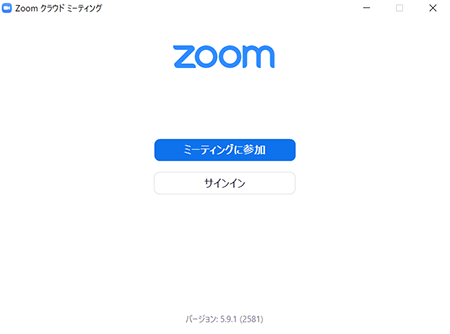
- ポイント
- この画面では、ミーティングIDの下にアルファベットなどで自分の名前がフルネームで自動入力されていると思います。このまま参加ボタンを押すと、レッスン時にそのまま表記され、他の参加者からも見られてしまうので、ニックネームなどに変更しておきましょう
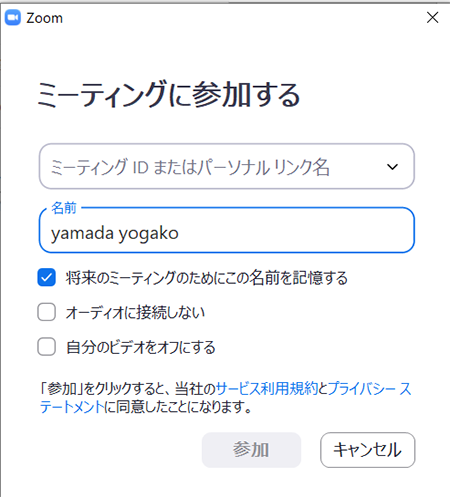
※オンラインヨガサービスから招待URLが送られている場合は、そのURLをクリックするだけでアプリが立ち上がり、レッスンに参加することができます(パスワードの入力は必要です)
Zoomでオンラインヨガのレッスンを受けるときの注意点
ZoomのオンラインヨガレッスンではマイクとカメラのON/OFFを自分で行う必要があります。
- マイク
- マイクON=こちらの音が参加者全員に聞こえる
「あらかじめマイクをOFF(ミュート)にしておいてください」という指示が出ると思います。マイクをOFF(ミュート)にすると、先生の声だけが画面から流れます。
レッスンによっては、質問タイムなど先生とやりとりができる場を設けることがあるので、その際は指示に従ってマイクをON/OFFに切り替えます。
- カメラ
- カメラのON/OFFはサービスにもよりますが、自由に選べる場合が多いと思います。
カメラON=こちらの映像が参加者全員に見える
「部屋の中を見られたくない」「すっぴんだから映りたくない」などの場合は、カメラOFFにしておきましょう。
機械に不慣れだとちゃんとレッスンが受けられるか不安に思う方もいらっしゃると思います。
Zoomのレッスンではマイクもカメラもボタン一つでON/OFFが切り替えられます。
「カメラOFFにしていたつもりがONだった」ということにならないよう、レッスン前にカメラとマイクの状態をチェックしておきましょう。
万が一、ONの状態で接続してしまっても、レッスン画面の中でOFFにすることもできます。
Zoomのレッスンは簡単に受けることができるので、ぜひ日々の生活にオンラインヨガを取りいれてみてください。